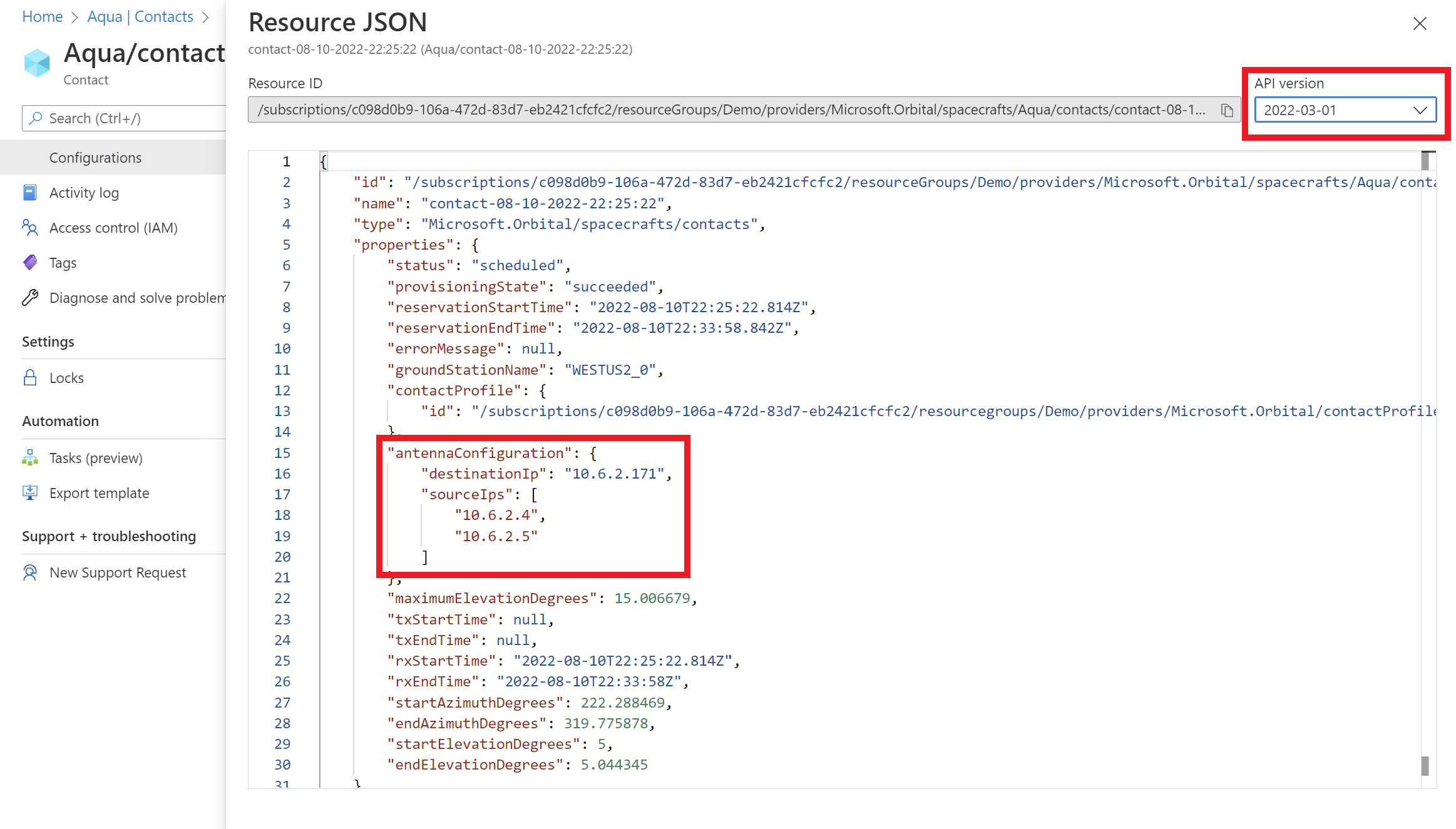Preparar a rede para a integração da Estação Terrestre do Azure Orbital
A Estação Terrestre do Azure Orbital interage com seus recursos do Azure usando injeção de VNET (rede virtual), que é usado em direções de uplink e downlink. Esta página descreve como verificar se os recursos da Estação Terrestre do Azure Orbital e a sub-rede estão configurados corretamente.
Neste guia de instruções, você aprenderá a:
- Preparar a sub-rede para injeção de VNET
- Preparar pontos de extremidade
- Verificar o perfil de contato
- Localizar IPs de contatos agendados
Verifique se os objetos estão em conformidade com as recomendações deste artigo. Observe que essas etapas não precisam ser seguidas em ordem.
Criar e preparar a sub-rede para injeção de VNET
Pré-requisitos:
- Uma sub-rede inteira sem IPs existentes alocados ou em uso, que pode ser dedicada ao serviço Estação Terrestre do Azure Orbital na rede virtual do seu grupo de recursos. Se você precisar criar uma nova sub-rede, siga as instruções para adicionar uma sub-rede.
Siga as instruções para adicionar uma delegação de sub-rede em sua rede virtual. Delegue sua sub-rede ao serviço chamada: Microsoft.Orbital/orbitalGateways.
Observação
O intervalo de endereços precisa ser pelo menos /24 (por exemplo, 10.0.0.0/23)
Aqui está um exemplo de uma configuração de VNET típica com uma sub-rede delegada para a Estação Terrestre do Azure Orbital:
Preparar pontos de extremidade
A Estação Terrestre do Azure Orbital dá suporte a uma variedade de pontos de extremidade, como uma máquina virtual, e pode ser configurada para dar suporte à sua missão específica. Defina a MTU de todos os pontos de extremidade desejados como pelo menos 3650.
Verificar o perfil de contato
Verifique se as propriedades do perfil de contato estão definidas da seguinte maneira:
Region
A VNET/sub-rede precisa estar na mesma região do perfil de contato.
ID da Sub-rede
- Vá para a página de visão geral do seu perfil de contato e selecione a exibição JSON. Localize a seção networkConfigurations e identifique a "subnetId".
- Vá para a página de visão geral da rede virtual e selecione a exibição JSON. Localize a seção da sub-rede delegada e identifique o "id".
- Verifique se esses IDs são idênticos.
Fluxos de link: endereço IP e porta
Os links/canais precisam ser configurados da maneira a seguir, com base na direção e na preferência TCP ou UDP.
Observação
Essas configurações são apenas para modems gerenciados.
Uplink
| Configuração | Cliente TCP | Servidor TCP | Cliente UDP | Servidor UDP |
|---|---|---|---|---|
| Perfil de contato: endereço IP do link/canal | Em branco: | IP roteável da sub-rede delegada | Em branco: | Não aplicável |
| Perfil de contato: porta do link/canal | Porta exclusiva em 49152-65535 | Porta exclusiva em 49152-65535 | Porta exclusiva em 49152-65535 | Não aplicável |
| Saída | ||||
| Recurso de contato: destinationIP | Conectar-se a este IP | Não aplicável | Conectar-se a este IP | Não aplicável |
| Recurso de contato: sourceIP | Não aplicável | O link vem de um desses IPs | Não aplicável | Não aplicável |
Downlink
| Configuração | Cliente TCP | Servidor TCP | Cliente UDP | Servidor UDP |
|---|---|---|---|---|
| Perfil de contato: endereço IP do link/canal | Em branco: | IP roteável da sub-rede delegada | Não aplicável | IP roteável da sub-rede delegada |
| Perfil de contato: porta do link/canal | Porta exclusiva em 49152-65535 | Porta exclusiva em 49152-65535 | Não aplicável | Porta exclusiva em 49152-65535 |
| Saída | ||||
| Recurso de contato: destinationIP | Conectar-se a este IP | Não aplicável | Não aplicável | Não aplicável |
| Recurso de contato: sourceIP | Não aplicável | O link vem de um desses IPs | Não aplicável | O link vem de um desses IPs |
Observação
Você pode ter vários links/canais em um perfil de contato e ter vários IPs. Mas a combinação de porta/protocolo precisa ser exclusiva. Você não pode ter duas portas idênticas, mesmo que tenha dois IPs de destino diferentes.
Para obter mais informações, saiba mais sobre perfis de contato e como configurar um perfil de contato.
Localizar IPs de um contato agendado
A plataforma da Estação Terrestre do Azure Orbital pré-reserva os IPs na sub-rede quando um contato é agendado. Esses IPs representam os pontos de extremidade do lado da plataforma para cada link. Os IPs são exclusivos entre contatos e, se vários contatos simultâneos estão usando a mesma sub-rede, a Microsoft garante que esses IPs sejam distintos. O serviço não agendará o contato e um erro será retornado se o serviço ficar sem IPs ou não puder alocar um IP.
Ao criar um contato, você pode encontrar esses IPs exibindo as propriedades de contato. Para exibir as propriedades de contato, acesse a página de visão geral do recurso de contato e selecione exibição JSON no portal ou use a chamada à API GET contact. Use a versão atual da API de 11/01/2022. Os parâmetros de interesse estão abaixo:
| Parâmetro | Uso |
|---|---|
| antennaConfiguration.destinationIp | Conecte-se a esse IP quando você configurar o link como cliente tcp/udp. |
| antennaConfiguration.sourceIps | Os dados serão provenientes desse IP quando você configurar o link como servidor tcp/udp. |
Você pode usar essas informações para configurar políticas de rede ou para distinguir entre contatos simultâneos para o mesmo ponto de extremidade.
Observação
- Os IPs de origem e de destino são sempre obtidos do intervalo de endereços de sub-rede.
- Apenas um IP de destino está presente. Qualquer link no modo de cliente deve se conectar a esse IP, e os links são diferenciados com base na porta.
- Muitos IPs de origem podem estar presentes. Os links no modo de servidor se conectarão ao endereço IP especificado no perfil de contato. Os fluxos se originarão dos IPs de origem presentes neste campo e serão direcionados à porta de acordo com os detalhes do link no perfil de contato. Não há atribuição fixa de link para o IP de origem, portanto, permita todos os IPs em qualquer configuração de rede ou firewalls.
Para obter mais informações, saiba mais sobre contatos e como agendar um contato.